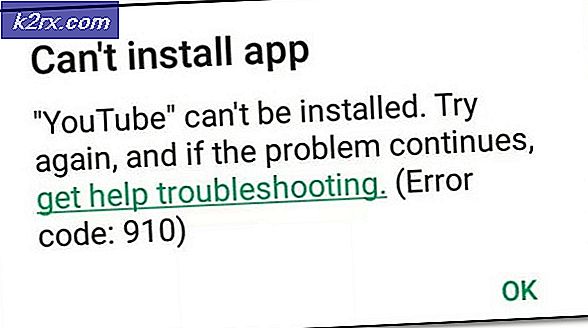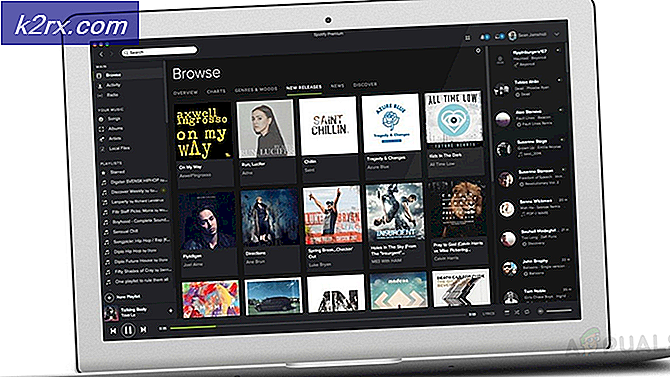Sådan tilføjes damp som en undtagelse til din antivirus- eller firewall-software
I de senere år er cyberangreb blevet mere og mere almindelige på internettet. Antivirusindustrien synes altid at modvirke og sætter deres bestræbelser på at beskytte slutbrugeren. Men nogle gange tilføjer nogle antivirusprogrammer Steam som en potentiel skadelig software og blokerer dets operationer / netværk. På grund af dette står mange brugere over for en lang række fejl fra Steam-klienten.
Vi har udarbejdet en liste over, hvordan du tilføjer Steam som en undtagelse til et antivirusprogram. Vi forsøgte at dække alt det antivirus vi tror er mest operationelle på dette tidspunkt. Men hvis du tror, vi savnede noget, skal du nævne det i kommentarerne, og vi vil prøve at opdatere listen så hurtigt som muligt.
Avira Antivirus
Avira Operations GmbH & Co. KG er et tysk sikkerhedssoftwarefirma, der leverer antivirusprogrammer, privatlivets fred, internet sikkerhed, identitet og ydeevne værktøjer til computere, smartphones og servere mv. Virksomhedens hovedkontor ligger i Tyskland sammen med andre kontorer i USA, Rumænien, Kina og Nederlandene. I 2012 har den anslået 9, 6% af den globale markedsandel i at levere antivirusprogrammer.
- Tilføjelse af en undtagelse i Avira er ret simpelt og ligetil. Gå over til din proceslinje nederst til højre på skærmen og tryk den lille paraply, du ser der.
- Ved at klikke på det åbnes der et vindue, der hedder Professional Security . I vinduet skal du klikke på muligheden for Ekstraer øverst og en rullemenu vises. Fra rullemenuen skal du klikke på Konfigurationer . Du kan også åbne konfigurationerne meget hurtigere ved at trykke på F8-tasten.
- Et andet vindue vil blive opdraget. Vælg PC Protection, og navigér derefter til Scan . I Scan får du en række forskellige muligheder. Vælg Undtagelser, og du vil se en dialogboks.
- I dialogboksen skal du indtaste adressen / stien til din dampkatalog, så den kan udelukkes. Du kan trykke på browse-knappen og gennem filopkryderen, vælg Steam-mappen for at tilføje den til listen over undtagelser. Når du har valgt mappen, skal du trykke på Ok og klikke på Tilføj. Dampen skal nu tilføjes til din undtagelsesliste.
Bitdefender
Bitdefender er et rumænskt cybersecurity og antivirus software firma. Det blev grundlagt i 2001 af Florin Talpes. Bitdefender sælger og udvikler internet sikkerhed software, antivirus software og andre cybersecurity produkter. Det tilbyder også cybersecurity-tjenester. I 2017 er der et skøn over 500 millioner brugere af bitdefender, der bruger antivirusprogrammet til beskyttelse mod malware og virus. Bitdefender er tredjelande i form af indtægter, der genereres af antivirusprogramvirksomheder.
- Åbn Bitdefender og navigér til Beskyttelsesvinduet ved at klikke på skærmikonet som vist nedenfor på billedet.
- Klik på linket, der siger View Modules .
- Klik nu på ikonet Indstillinger, som du kan se i øverste højre hjørne af antivirusprogrammet.
- Gå nu til fanen Ekskluderinger, der er til stede i vinduet.
- Fra listen skal du klikke på Liste over filer og mapper, der er udelukket fra scanning .
- Klik på ADD- knappen. Nu skal du navigere til din dampkatalog og vælge mappen ved navn Steam for at udelukke den fra scanningsprocessen. Du skal også vælge alternativet Både, før du tilføjer en undtagelse
- Klik på Tilføj og gem ændringer. Nu er din Steam-mappe udelukket fra alle scanninger fra Bitdefender-antivirus.
- Du kan også tilføje Steam.exe i undtagelseslisten ved at klikke på Liste over processer udelukket fra scanning . Når vinduet dukker op, kan du navigere til Steam.exe, som er til stede i din hoveddampkatalog. Vælg begge og gem ændringer.
Avast Antivirus
Avast Software er et tjekkisk multinationalt selskab med hovedsæde i Prag, Tjekkiet. De udvikler antivirusprogrammer og leverer også internet sikkerhedssoftware. Det blev grundlagt i 1988 af Eduard Kacera og Pavel Baudis. I 2016 havde Avast omkring 400 millioner brugere ved hjælp af antivirusprogrammet.
I Avast kan du tilføje globale ekskluderinger til filer. Globale undtagelser betyder, at de udelukkes fra alle former for skjold og scanninger, der analyserer filernes og applikationernes aktivitet og karantæner dem, hvis de virker skadelige.
- Åbn Avast-grænsefladen.
- Fra grænsefladen skal du klikke på Indstillinger fundet nederst til venstre på skærmen.
- Når du er i indstillingerne, skal du bladre til General og rulle ned i indstillingerne, indtil du finder eksklusioner .
- Udvid sektionen, og du vil se en dialog, hvor du kan tilføje globale undtagelser. Naviger til din Steam-mappe ved at vælge Gennemse. Standardstedet for Steam er ( C: \ Program Files \ Steam ). Hvis du installerede Steam en anden mappe, kan du også søge efter det.
- Når du har valgt Steam-mappen, skal du klikke på ADD, der findes nederst til venstre på skærmen. Tryk på OK, og Steam er nu tilføjet til globale undtagelser fra Avast-antivirus.
Windows Defender
Windows Defender er en anti-malware-komponent i Microsoft Windows. Den blev først udgivet som et gratis antispywareprogram i Windows XP og blev langsomt inkluderet i alle udgaver af Windows, som fulgte (Windows Vista, Windows 7 og Windows 10). For at udelukke Steam fra Windows Defender skal du følge nedenstående trin.
- Klik på Windows-knappen og skriv Windows Defender i søgelinjen. Blandt alle mulighederne vil der være en applikation kaldet Windows Defender Security Center . Åben det.
- Ved åbningen finder du en liste over muligheder, der er tilgængelige i det nye vindue. Vælg indstillingen Virus og trusselsbeskyttelse .
- Når du går ind i menuen, skal du navigere til Virus og Threat Protection Settings . Windows kan bede dig om at tillade administratoradgang til at bruge denne funktion. Hvis ja, tryk Ja.
- Når du har indtastet den ønskede menu, skal du søge i vinduet, der siger Tilføj eller fjern udelukkelser . Klik på det, og du vil blive navigeret til en menu, hvor du kan tilføje ekskluderinger. Du kan ekskludere mapper, udvidelser og lige filer. I dette tilfælde udelukker vi hele Steam-mappen, som er placeret i den mappe, du downloadede den.
- Klik på indstillingen, som siger Exclude a folder og navigere til din dampkatalog. Standardplaceringen for din dampmappe skal være C: \ Program Files (x86) \ Steam . Når du har nået placeringen, skal du vælge mappen og gemme ændringer.
Ad-Aware Lavasoft
Lavasoft er et softwareudviklingsfirma, der udvikler software til spyware og malware, herunder ad-aware. Lavasoft-software er ofte bundtet og knyttet til andre tredjepartsapplikationer, således at de når uønskede brugere på samme måde som brugt af malware, som de hævder at kæmpe for. Selvom der er mange kontroverser, der er involveret i dette mærke, har vi opført en vej på, hvordan man tilføjer Steam som en undtagelse.
- På værktøjslinjen nederst til højre på din computer skal du klikke på Ad-Aware og vælge den mulighed, der hedder Stop Ad-Aware Free Antivirus + .
- Højreklik nu på den mulighed, der hedder Open Ad-Aware Free Antivirus + for at åbne antivirus-vinduet.
- Når vinduet er åbent, skal du klikke på Scan Computer fra listen over faner placeret på venstre side, og vælg Manage Exclusions fra listen over tilgængelige muligheder.
- Nu åbnes et vindue, hvor du får mulighed for at tilføje en filudstødelse. Vælg knappen Tilføj og naviger til din dampkatalog. Standardplaceringen for din dampmappe skal være C: \ Program Files (x86) \ Steam . Når du har nået placeringen, skal du vælge mappen og gemme ændringer.
Nu vil Steam blive tilføjet til udelukkelseslisten og vil blive hoppet over, når der sættes i karantæne filer eller handlinger.
Malwarebytes
Malwarebytes er en anti-malware software udviklet af Malwarebytes Corporation. Den blev først udgivet i januar 2016. Den er også tilgængelig i en fri version, som scanner og fjerner malware, når du starter det manuelt. Det ses som et af de nye anti-malware-produkter med deres motto af applikationen, der er nem og nem at bruge.
- Åbn dit Malwarebytes-vindue ved enten at klikke på ikonet på proceslinjen nederst til højre på skærmen eller ved at klikke på programmets startfil.
- Når programmet er åbent, skal du klikke på fanen Malware eksklusioner placeret i venstre side af vinduet.
- I denne fane finder du en indstilling, der siger Tilføj mappe . Klik på det, og du vil blive navigeret til File Explorer, hvorfra du nemt kan vælge din dampkatalog. Standardplaceringen for din dampmappe skal være C: \ Program Files (x86) \ Steam . Når du har nået placeringen, skal du vælge mappen og gemme ændringer.
Nu vil Steam blive tilføjet til udelukkelseslisten og vil blive hoppet over, når der sættes i karantæne filer eller handlinger.
Panda antivirus
Panda Security er et spansk firma med speciale i at skabe it-sikkerhedsløsninger og bevise tjenester. Dets vigtigste fokus er antivirus software. Det har en patenteret teknologi, der hedder TruPrevent. Den har et sæt proaktive evner og sigter mod at blokere ukendte vira. De har også en kollektiv intelligens model, som hævder at være det første system til automatisk at registrere, analysere og klassificere forskellige malware i realtid. Panda-sikkerhedsprodukter omfatter modeller til både virksomheder og hjem.
- Åbn Panda-antivirusprogrammet ved hjælp af startprogrammet eller klik på det ikon der findes i nederste højre proceslinje på din Windows-skærm.
- Når antivirusvinduet er åbnet, skal du klikke på muligheden for Antivirus til stede på venstre side af skærmen som vist nedenfor.
- Efter at du har klikket på det, bliver du navigeret til et nyt vindue. Her finder du en overskrift, der siger, at trusler opdager og udelukker . Under overskriften vil der være en knap for Indstillinger . Klik på det.
- Når du har indtastet indstillingerne, skal du navigere til fanen Filer (øverste side af vinduet). Her får du mulighed for at tilføje en udelukkelse. Klik på det, og du vil blive navigeret til File Explorer, hvorfra du nemt kan vælge din dampkatalog. Standardplaceringen for din dampmappe skal være C: \ Program Files (x86) \ Steam . Når du har nået placeringen, skal du vælge mappen og gemme ændringer.
Nu vil Steam blive tilføjet til udelukkelseslisten og vil blive hoppet over, når der sættes i karantæne filer eller handlinger.
Norton
Norton antivirus er en anti-malware software, der er udviklet af Symantec Corporation. Det blev først lanceret i 1991, og det bruger heuristik og underskrifter til at opdage virus. Det tilbyder også andre funktioner som e-mail-filtrering og phishing-beskyttelse.
Norton har udgivet mange versioner af dets antivirus gennem årene og har tendens til at omforme og revidere applikationen hvert år. Det er et velkendt antivirus, der er kendt for at opdage spam og vira meget hurtigt og effektivt.
- Åbn dit Norton-program ved hjælp af ikonet i din proceslinje nederst til højre på din Windows-skærm. Du kan også åbne den ved hjælp af standard launcher.
- Når den er lanceret, skal du navigere til dens indstillinger .
- I fanen Indstillinger skal du vælge fanen for svindel og risici . Du vil blive præsenteret med en række muligheder. Se efter eksklusioner / lave risici ved den nederste bund. Klik på den for at udvide. Nu vil du se en mulighed, der siger, at elementer skal udelukkes fra scanninger . Klik på knappen Konfigurer foran den.
- Nu kommer et vindue frem fra, hvor du kan tilføje Steam-mappen til listen over udelukkelser. Klik på Tilføj mapper og naviger til din dampkatalog. Standardplaceringen for din dampmappe skal være C: \ Program Files (x86) \ Steam . Når du har nået placeringen, skal du vælge mappen og gemme ændringer.
Nu vil Steam blive tilføjet til udelukkelseslisten og vil blive hoppet over, når der sættes i karantæne filer eller handlinger.
Kaspersky AV
Kaspersky antivirus er et antivirusprogram udviklet af Kaspersky Labs. Den blev oprindeligt udgivet i 1997. Den er designet til at beskytte brugerne mod ukendte vira og malware. Den er tilgængelig i både Windows og Mac, der driver softwaren. Det har vundet mange cyberpriser for at være et effektivt antivirus gennem årene.
- Åbn Kaspersky AV fra ikonet på din proceslinje nederst til højre på skærmen. Du kan også starte det ved hjælp af launcheren.
- Når den er åbnet, skal du navigere til menuen Indstillinger .
- I fanen Indstillinger skal du vælge fanen Yderligere og vælge fanen Trusler og undtagelser fra listen over indstillinger, der gives.
- Når du er i indstillingerne for trusler og udestød, skal du klikke på Konfigurer eksklusioner i midten af skærmen som vist nedenfor.
- Når du er i vinduet Undtagelser, skal du vælge muligheden for Tilføj til stede nederst til højre på skærmen.
- Gå nu til Steam-biblioteket ved hjælp af knappen Gennemse. Standardplaceringen for din dampmappe skal være C: \ Program Files (x86) \ Steam . Når du har nået placeringen, skal du vælge mappen og gemme ændringer.
Nu vil Steam blive tilføjet til udelukkelseslisten og vil blive hoppet over, når der sættes i karantæne filer eller handlinger.
ESET NOD 32
ESET NOD 32, også kendt som NOD 32, er et antivirusprogram udviklet af slovakisk virksomhed ESET. Der er i øjeblikket to versioner til rådighed for NOD 32, den ene er forretningsudgaven og den ene er hjemmeudgaven. Forretningsudgaverne tillader fjernadgang til antivirusprogrammet fra en fjernadministrator. Bortset fra det er der ikke meget forskel. NOD 32 har tjent meget påskønnelse gennem årene på grund af sin tålsikker software, der bekæmper malware og virus.
- Åbn dit ESET-produkt ved hjælp af ikonet på din proceslinje nederst til højre eller gennem launcheren.
- Når du er i menuen, skal du vælge fanen Opsætning og vælge Computerbeskyttelse i listen over muligheder.
- Når beskyttelsen er åbnet, skal du vælge gear ikonet ved siden af Real-time filsystem beskyttelse . Når du har klikket på det, får du mulighed for at redigere eksklusioner . Klik på det.
- Klik på ikonet for Tilføj og derefter gennemse til din dampkatalog. Standardplaceringen for din dampmappe skal være C: \ Program Files (x86) \ Steam . Når du har nået placeringen, skal du vælge mappen og gemme ændringer.
Nu vil Steam blive tilføjet til udelukkelseslisten og vil blive hoppet over, når der sættes i karantæne filer eller handlinger.
McAfee Antivirus
McAfee, også kendt som Intel Security Group, er verdens største sikkerhedsteknologiselskab i Californien. Det var fuldt ejet af indtil i april 2017 meddelte det, at McAfee er et selvstændigt selskab. McAfee har et stort antal overtagelser til stede og er meget kendt for effektivt og effektivt at bekæmpe virus og malware.
- Åbn McAfee Antivirus ved at klikke på dets ikon på værktøjslinjen nederst til højre på din Windows. Du kan også starte det ved hjælp af launcheren.
- Når vinduet åbnes, skal du klikke på Administrer sikkerhed .
- Vælg muligheden for Planlæg og Kør scanning indstilling i feltet Virus og Spyware Protection .
- Vælg muligheden for Schedules scans fra listen over muligheder, der følger. Et nyt vindue åbnes, og derfra vil du se Tilføj-knappen, der er til stede under fanen Undtaget filer og mapper. Vælg Steam-mappe, når du har klikket på Tilføj gennem filopkryderen. Standardplaceringen for din dampmappe skal være C: \ Program Files (x86) \ Steam . Når du har nået placeringen, skal du vælge mappen og gemme ændringer.
Nu vil Steam blive tilføjet til udelukkelseslisten og vil blive hoppet over, når der sættes i karantæne filer eller handlinger.
Vi opregnede alle metoderne til, hvordan du tilføjer Steam som en undtagelse til dit antivirusprogram. Vi forsøgte at dække alle de populære antivirusprogrammer, der blev brugt. Hvis du føler, at vi har forladt noget, bedes du nævne i kommentarerne, og vi vil gøre vores bedste for at tilføje dem så hurtigt som muligt.
PRO TIP: Hvis problemet er med din computer eller en bærbar computer / notesbog, skal du prøve at bruge Reimage Plus-softwaren, som kan scanne lagrene og udskifte korrupte og manglende filer. Dette virker i de fleste tilfælde, hvor problemet er opstået på grund af systemkorruption. Du kan downloade Reimage Plus ved at klikke her